Warning: Undefined array key "title" in /www/wwwroot/vitbantonquoccuong.com/wp-content/plugins/ytfind-shortcode/ytfind-shortcode.php on line 96
Hiệu suất và tuổi thọ của pin laptop Acer là yếu tố quan trọng quyết định trải nghiệm sử dụng máy tính. Khi pin gặp sự cố hoặc cần thay thế, việc nắm rõ cách tháo pin máy tính acer sẽ giúp người dùng tự chủ hơn trong việc bảo dưỡng và khắc phục các vấn đề. Bài viết này cung cấp hướng dẫn toàn diện từ việc nhận diện các lỗi pin phổ biến, tháo pin an toàn và chi tiết các bước khắc phục lỗi pin đến các mẹo bảo dưỡng laptop để kéo dài tuổi thọ của linh kiện quan trọng này. Đây là những thông tin thiết thực giúp bạn duy trì hiệu suất ổn định cho thiết bị của mình.
Các Dấu Hiệu Lỗi Pin Laptop Acer Thường Gặp
Pin laptop Acer có thể gặp nhiều vấn đề khác nhau, ảnh hưởng trực tiếp đến trải nghiệm và năng suất làm việc của người dùng. Việc nhận biết sớm các dấu hiệu này giúp bạn kịp thời tìm cách khắc phục và bảo vệ máy tính của mình.
Thông Báo “Consider Replacing Your Battery” Kèm Dấu “X” Đỏ
Đây là một trong những lỗi pin laptop Acer phổ biến nhất, gây ra sự lo lắng cho nhiều người dùng. Nguyên nhân của thông báo này thường xuất phát từ hai lý do chính. Thứ nhất, hệ điều hành có thể không cập nhật đúng driver quản lý pin, dẫn đến việc báo lỗi sai. Thứ hai, một hoặc nhiều cell pin bên trong có thể đã bị hỏng, giảm dung lượng và hiệu suất tổng thể của viên pin.
Để khắc phục lỗi driver, bạn cần truy cập Device Manager, vô hiệu hóa (Disable) driver “Microsoft ACPI-Compliant Control Method Battery”, sau đó khởi động lại máy. Sau khi pin cạn và được sạc đầy, hãy kích hoạt lại driver này. Trong trường hợp cell pin bị hỏng, giải pháp thường là thay thế cell pin bị lỗi và tiến hành reset lại mạch pin để đảm bảo hoạt động ổn định.
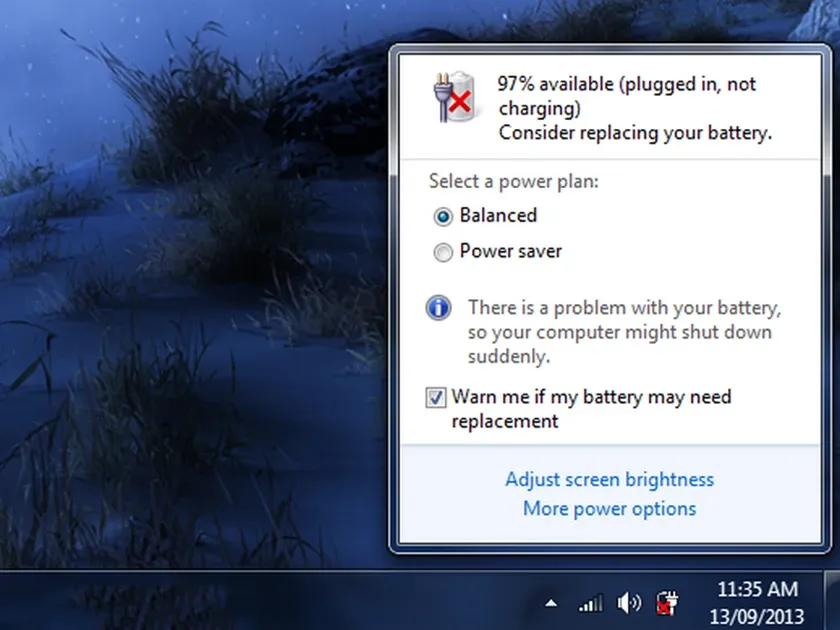 Dấu X đỏ kèm thông báo "Consider Replacing Your Battery"
Dấu X đỏ kèm thông báo "Consider Replacing Your Battery"
Pin Laptop Acer Sạc Không Vào: “Plugged In, Not Charging”
Tình trạng “Plugged in, not charging” cho thấy laptop đang nhận nguồn điện từ bộ sạc nhưng không thể nạp năng lượng vào pin. Lỗi này thường liên quan đến driver quản lý pin hoặc có thể do cáp sạc hay cổng sạc bị hỏng. Việc kiểm tra và xử lý driver là bước đầu tiên cần thực hiện.
Bạn nên tắt máy, tháo pin ra khỏi laptop, sau đó cắm sạc trực tiếp và khởi động máy. Tiếp theo, trong Device Manager, hãy gỡ bỏ (Uninstall) tất cả các driver ACPI quản lý pin trong mục “Batteries”. Khởi động lại máy sau khi đã gỡ driver. Hệ điều hành sẽ tự động nhận diện và cài đặt lại các driver cần thiết, hy vọng sẽ giải quyết được vấn đề.
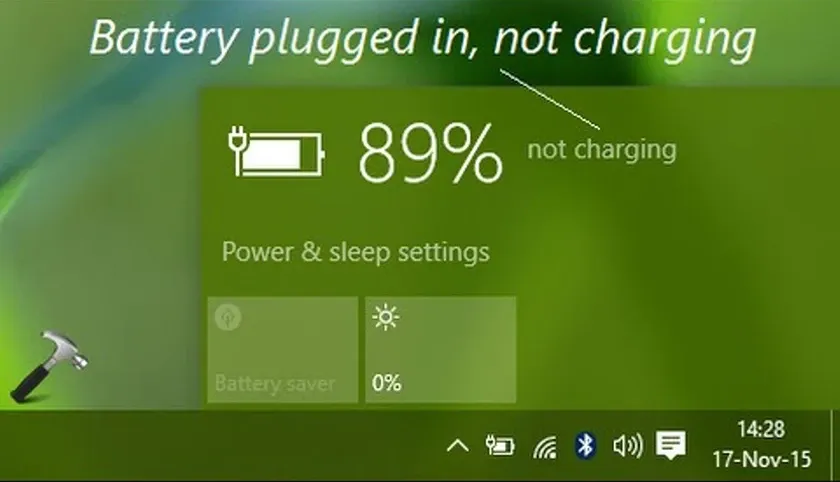 Pin laptop báo "Plugged in, not charging"
Pin laptop báo "Plugged in, not charging"
Laptop Mất Nguồn Khi Rút Sạc
Hiện tượng laptop bị tắt đột ngột ngay khi rút bộ sạc có thể là dấu hiệu của nhiều vấn đề nghiêm trọng hơn. Một trong những nguyên nhân phổ biến là pin chưa được đặt đúng vị trí hoặc các điểm tiếp xúc giữa pin và bo mạch chủ bị bẩn hoặc oxy hóa. Tình trạng này cản trở dòng điện đi vào pin hoặc ngăn pin cung cấp năng lượng cho máy.
Người dùng nên kiểm tra kỹ vị trí của pin, đảm bảo pin được lắp chặt và đúng khớp. Hãy vệ sinh các chân tiếp xúc trên pin và trong khoang pin bằng cồn và tăm bông sạch. Nếu sau khi kiểm tra và vệ sinh mà vẫn gặp lỗi, có khả năng pin đã bị hỏng hoàn toàn và cần được thay thế bằng một viên pin mới để máy hoạt động ổn định.
 Laptop mất nguồn khi rút sạc
Laptop mất nguồn khi rút sạc
Pin Laptop Acer Sạc Lúc Được Lúc Không
Sạc pin chập chờn là một lỗi khá khó chịu, cho thấy sự không ổn định trong hệ thống nạp điện. Nguyên nhân của tình trạng này có thể bao gồm pin bị lỏng, driver điều khiển pin gặp sự cố, hoặc thậm chí là IC sạc trên bo mạch chủ bị hỏng. Việc xác định chính xác nguyên nhân rất quan trọng để có hướng khắc phục đúng đắn.
Để khắc phục, hãy thử tắt laptop, tháo và gắn lại pin một cách chắc chắn, sau đó cắm sạc và khởi động máy. Nếu vẫn không hiệu quả, bạn cần kiểm tra lại driver pin trong Device Manager và gỡ bỏ “Microsoft ACPI-Compliant Control Method Battery”, rồi sử dụng tính năng “Scan for hardware changes” để máy tự nhận lại driver. Trường hợp nghi ngờ IC sạc, bạn cần có chuyên môn hoặc nhờ đến sự hỗ trợ của kỹ thuật viên.
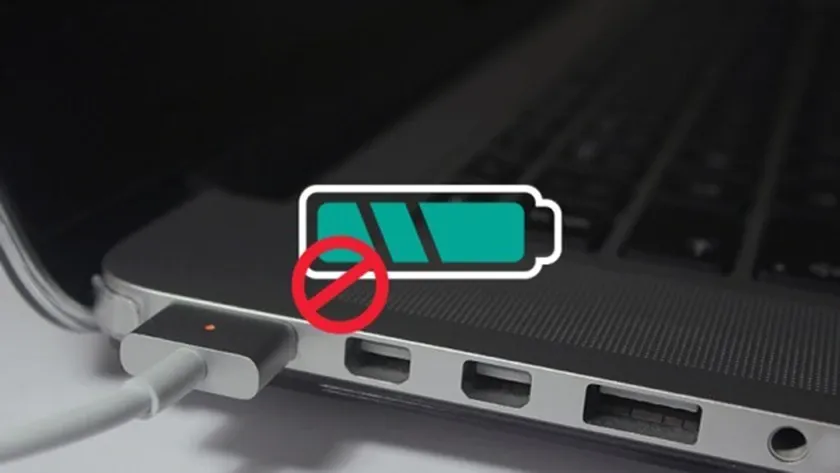 Pin laptop sạc lúc được lúc không
Pin laptop sạc lúc được lúc không
Hướng Dẫn Cách Tháo Pin Máy Tính Acer và Kiểm Tra Pin
Việc kiểm tra và tháo pin laptop Acer đòi hỏi sự cẩn trọng và hiểu biết về cấu tạo máy. Dù các dòng máy hiện đại thường dùng pin liền, quy trình này vẫn có thể thực hiện tại nhà với các dụng cụ cơ bản.
Kiểm Tra Tình Trạng Pin Laptop Acer Trước Khi Tháo
Trước khi quyết định tháo pin để sửa chữa hoặc thay thế, việc kiểm tra tình trạng hiện tại của pin là rất cần thiết. Điều này giúp bạn xác định mức độ chai pin và liệu việc thay pin có thực sự cần thiết hay không. Có hai phương pháp chính để kiểm tra pin hiệu quả.
Bạn có thể sử dụng phần mềm BatteryMon với giao diện đơn giản, dễ thao tác. Sau khi khởi động, nhấn “Start” để xem các thông số chi tiết về pin. Đặc biệt, hãy chú ý đến mục “Battery Information” để so sánh “Design Capacity” (dung lượng thiết kế ban đầu) và “Full Charge Capacity” (dung lượng sạc đầy hiện tại). Sự chênh lệch lớn giữa hai thông số này cho thấy pin đã bị chai đáng kể.
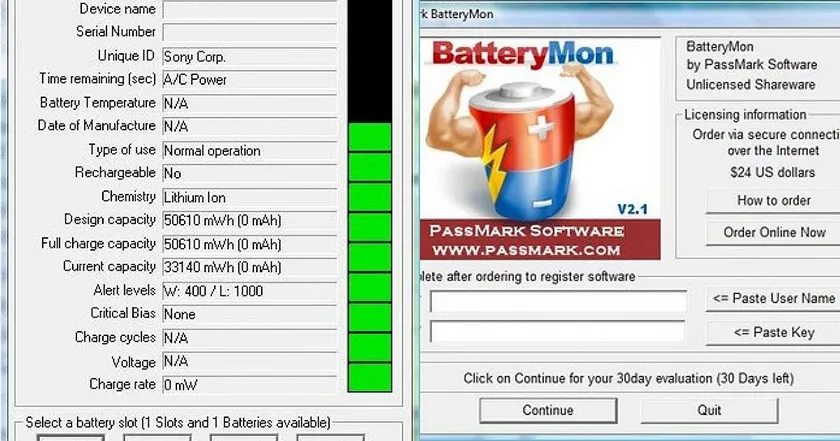 Sử dụng phần mềm BatteryMon để kiểm tra pin laptop Acer
Sử dụng phần mềm BatteryMon để kiểm tra pin laptop Acer
Cách kiểm tra thứ hai đơn giản hơn và không yêu cầu cài đặt phần mềm. Bạn hãy mở Command Prompt với quyền Admin bằng cách nhấn tổ hợp phím Windows + X và chọn “Command Prompt (Admin)”. Sau đó, nhập lệnh Powercfg /Batteryreport và nhấn Enter. Hệ thống sẽ tạo một file báo cáo HTML.
File này thường được lưu tại đường dẫn C:WINDOWSSystem32battery-report.html. Mở file bằng trình duyệt web như Internet Explorer hoặc Microsoft Edge. Trong báo cáo, tìm đến mục “Installed batteries” và so sánh hai thông số “Design Capacity” và “Full Charge Capacity” để đánh giá tình trạng chai pin.
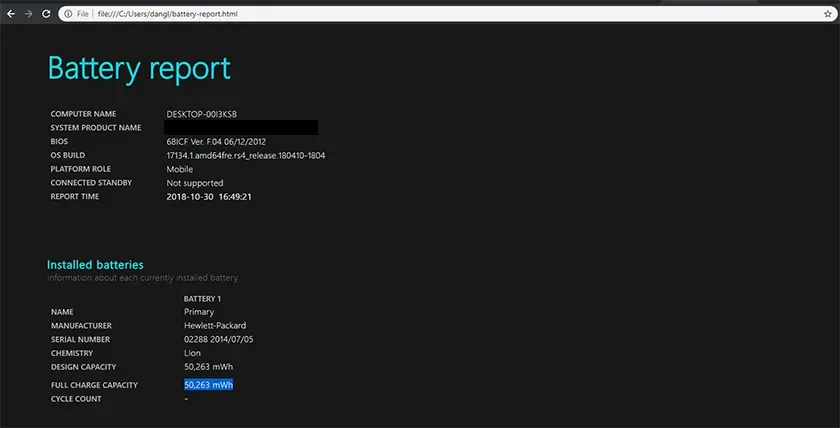 Kiểm tra tình trạng pin laptop Acer bằng Command Prompt
Kiểm tra tình trạng pin laptop Acer bằng Command Prompt
Cách Tháo Pin Máy Tính Acer Liền Thân Chi Tiết
Đối với các dòng laptop Acer hiện đại sử dụng pin liền (pin gắn trực tiếp bên trong thân máy), quy trình tháo pin đòi hỏi sự cẩn thận và đúng kỹ thuật. Việc tự tháo pin tại nhà có thể giúp bạn tiết kiệm chi phí sửa chữa.
Trước tiên, hãy đảm bảo laptop đã được tắt nguồn hoàn toàn và ngắt kết nối với bộ sạc để tránh rủi ro về điện. Sử dụng tuốc nơ vít phù hợp để tháo tất cả các ốc vít cố định nắp đáy máy. Nên sắp xếp ốc vít cẩn thận theo vị trí để dễ dàng lắp lại sau này.
 Tháo các ốc vít cố định nắp đáy laptop Acer
Tháo các ốc vít cố định nắp đáy laptop Acer
Sau khi tháo hết ốc vít, nhẹ nhàng mở nắp đáy laptop. Bạn sẽ thấy các linh kiện bên trong máy. Viên pin liền thân thường là một khối hình chữ nhật hoặc thanh dài, được đặt ở một vị trí cố định, thường gần phía trước hoặc một bên của máy. Xác định chính xác vị trí của nó để tiếp tục quy trình.
 Xác định vị trí pin liền thân trong laptop Acer
Xác định vị trí pin liền thân trong laptop Acer
Khi đã xác định được viên pin, bạn sẽ thấy nó được cố định bằng vài con ốc nhỏ và một hoặc nhiều dây cáp kết nối với bo mạch chủ. Sử dụng tuốc nơ vít để tháo các con ốc cố định pin. Sau đó, nhẹ nhàng ngắt kết nối cáp pin khỏi bo mạch. Cầm vào phần đầu cáp hoặc khớp nối, tránh kéo trực tiếp vào dây để không làm hỏng. Sau khi tháo rời, bạn có thể thay thế bằng một viên pin mới và lắp lại các linh kiện theo thứ tự ngược lại.
 Tháo cáp và ốc cố định pin để thay thế pin laptop Acer
Tháo cáp và ốc cố định pin để thay thế pin laptop Acer
Bảo Dưỡng và Lưu Ý Để Hạn Chế Hư Hỏng Pin Laptop Acer
Chi phí thay thế pin laptop không hề nhỏ, do đó việc hiểu và áp dụng các phương pháp bảo dưỡng pin đúng cách là cực kỳ quan trọng. Các thói quen sử dụng đúng sẽ giúp kéo dài tuổi thọ pin và duy trì hiệu suất hoạt động của laptop Acer.
Sạc Pin Cho Laptop Mới Mua Lần Đầu
Đối với laptop mới mua, nhà sản xuất thường khuyến nghị thực hiện quy trình sạc xả pin ba lần đầu tiên. Bạn nên sử dụng pin cho đến khi dung lượng xuống dưới 5%, sau đó cắm sạc liên tục trong khoảng 8-10 tiếng. Lặp lại chu trình này hai lần nữa để tối ưu hóa khả năng nhận và giữ năng lượng của viên pin mới. Điều này giúp các cell pin hoạt động ổn định và đạt dung lượng tối đa.
Nguyên Tắc Sạc Pin Hàng Ngày
Sau ba lần sạc xả ban đầu, bạn có thể cắm sạc bất cứ lúc nào cảm thấy cần thiết mà không cần lo lắng về việc ảnh hưởng đến tuổi thọ pin. Công nghệ pin Li-ion hiện đại được thiết kế để không bị chai nếu cắm sạc liên tục. Việc duy trì pin ở mức sạc cao thường xuyên, đặc biệt khi sử dụng các tác vụ nặng, còn có lợi hơn cho hiệu suất hệ thống.
 Nên cắm sạc laptop khi sử dụng để hạn chế lỗi pin
Nên cắm sạc laptop khi sử dụng để hạn chế lỗi pin
Quy Trình Cắm Sạc Đúng Cách
Nhiều người dùng băn khoăn về thứ tự cắm sạc. Theo khuyến nghị của các chuyên gia, bạn nên cắm đầu nguồn vào ổ cắm điện trước. Đợi khoảng vài giây để dòng điện ổn định, sau đó mới cắm đầu sạc vào cổng trên laptop. Điều này giúp tránh sốc điện cho máy tính và adapter, bảo vệ linh kiện điện tử khỏi các biến động dòng điện đột ngột.
Tránh Sử Dụng Sạc Không Tương Thích
Mỗi bộ sạc được thiết kế với thông số kỹ thuật riêng biệt (điện áp, cường độ dòng điện) để phù hợp với từng mẫu laptop cụ thể. Việc sử dụng bộ sạc không chính hãng hoặc không tương thích có thể gây ra nhiều rủi ro. Dòng điện không phù hợp có thể làm hỏng pin, mainboard và thậm chí gây cháy nổ, ảnh hưởng nghiêm trọng đến an toàn của người dùng và thiết bị.
Điều Chỉnh (Calibrate) Pin Định Kỳ
Để duy trì độ chính xác của báo cáo pin và kéo dài tuổi thọ của viên pin, bạn nên thực hiện việc điều chỉnh (calibrate) pin khoảng hai tháng một lần. Hãy sử dụng pin cho đến khi dung lượng còn khoảng 3-5%. Sau đó, khởi động lại laptop và truy cập vào chế độ BIOS bằng cách nhấn phím F2 hoặc Del (tùy từng dòng máy) ngay khi khởi động. Để máy trong chế độ BIOS cho đến khi pin cạn và laptop tự tắt. Sau đó, sạc đầy lại 100% trong khi máy vẫn tắt. Quy trình này giúp cân bằng lại các cell pin và cải thiện độ chính xác của hiển thị dung lượng.
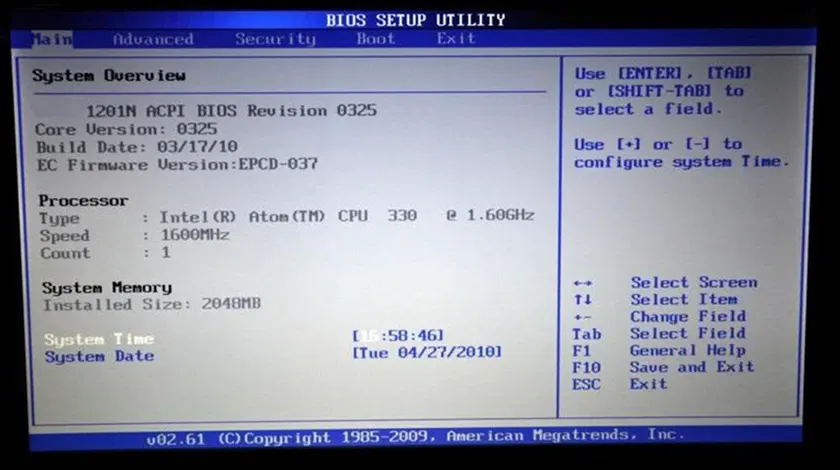 Điều chỉnh pin laptop Acer 2 tháng 1 lần để bảo dưỡng
Điều chỉnh pin laptop Acer 2 tháng 1 lần để bảo dưỡng
Vệ Sinh Laptop Thường Xuyên
Bụi bẩn là kẻ thù của các thiết bị điện tử, đặc biệt là tại các vùng tiếp xúc giữa pin và laptop. Bụi có thể làm giảm khả năng truyền tải điện năng, gây ra các lỗi sạc chập chờn hoặc không sạc được. Bạn nên thường xuyên vệ sinh các cổng sạc, chân tiếp xúc pin bằng cọ mềm hoặc khăn khô. Đối với các bộ phận bên trong máy, việc vệ sinh định kỳ tại các trung tâm chuyên nghiệp là cần thiết để loại bỏ bụi bẩn tích tụ, đảm bảo luồng không khí lưu thông tốt.
Duy Trì Nhiệt Độ Mát Mẻ Cho Laptop
Nhiệt độ cao là một yếu tố chính gây suy giảm tuổi thọ pin nhanh chóng. Nếu bộ phận tản nhiệt của laptop không hoạt động hiệu quả, pin sẽ phải chịu nhiệt độ khắc nghiệt, dẫn đến hư hỏng sớm. Tránh đặt laptop trên các bề mặt mềm như nệm, gối, hoặc chăn, vì chúng có thể chặn các khe tản nhiệt và làm tăng nhiệt độ máy. Sử dụng đế tản nhiệt hoặc đặt máy trên bề mặt phẳng, cứng cáp sẽ giúp cải thiện đáng kể khả năng tản nhiệt.
Không Để Laptop Cạn Kiệt Pin Hoàn Toàn
Việc liên tục để pin laptop cạn kiệt đến mức sập nguồn có thể gây ra những tổn hại nghiêm trọng cho viên pin. Pin Li-ion hoạt động tốt nhất khi được duy trì ở mức sạc trung bình, lý tưởng là từ 20% đến 80%. Để pin cạn hoàn toàn thường xuyên sẽ làm giảm chu kỳ sạc và ảnh hưởng tiêu cực đến cấu trúc hóa học bên trong, đẩy nhanh quá trình chai pin và rút ngắn tuổi thọ tổng thể của nó.
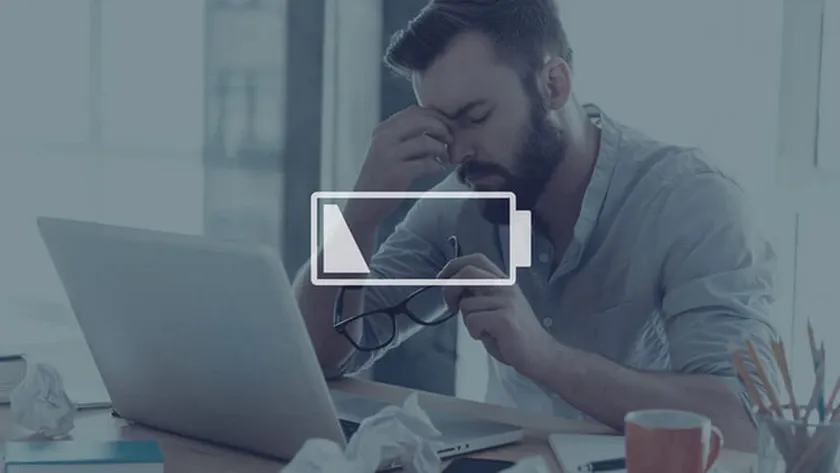 Hạn chế để laptop Acer sập nguồn do cạn pin
Hạn chế để laptop Acer sập nguồn do cạn pin
Việc nắm vững các dấu hiệu lỗi, biết cách tháo pin máy tính acer an toàn, và áp dụng các biện pháp bảo dưỡng pin đúng cách là chìa khóa để kéo dài tuổi thọ và hiệu suất của laptop Acer. Từ việc xử lý các thông báo lỗi, kiểm tra tình trạng pin đến các hướng dẫn sạc và vệ sinh, mọi chi tiết đều góp phần duy trì thiết bị hoạt động ổn định. Nếu gặp phải các vấn đề phức tạp hoặc không tự tin trong quá trình tháo lắp, việc tìm đến sự hỗ trợ từ các chuyên gia sửa chữa là lựa chọn an toàn và hiệu quả nhất.
Ngày Cập Nhật Mới Nhất: Tháng 10 15, 2025 by Cơ khí Quốc Cường

Chuyên gia cơ khí chính xác tại Cơ khí Quốc Cường – là một trong những công ty hàng đầu Việt Nam chuyên sâu về sản xuất, gia công cơ khí.
